MacでもWindowsのようなファンクションキーに設定変更する方法

WindowsユーザーがMacを操作する際に戸惑うことはたくさんあります。一言でパソコンと言っても、WindowsとMacでは全然中身が異なります。私も普段はWindowsをメインに利用していますが、MacBook Airを購入・利用してみて戸惑うことがたくさんありました。
例えばファンクションキーです。ファンクションキーというのは、一般的なキーボードの上部に付いている「F1」「F2」…と書かれたキーです。ファイルを選択している状態で「F2」を押せば[名前の変更]を行うことができたり、テキスト入力時に「F7」を押せばすれば[全角カタカナに変換]することができます。
Macにも「F1」や「F2」のキーは存在しますが、初期状態では“音量調節”や“画面の明るさ調節”の機能になっています。つまり、そのままキーを押してもWindowsと同じように機能してくれません。
広 告
Windowsのようにファンクションキーとして利用する
MacでもWindowsと同じようにファンクションキーとして利用するには「Fn」キーを押しながら「F1」や「F2」を押す必要があります。一応ファンクションキーの役割を果たすことができるということですね。しかし「Fn」キーを押しながらというのは正直面倒です。
「Fn」キーを押さなくてもWindowsのようにファンクションキーとして利用する方法があります。
まずシステム環境設定のキーボードパネルに移動してください。

キーボードタブにある「F1、F2などのすべてのキーを標準のファンクションキーとして使用」という項目にチェックを入れましょう!これだけでWindowsと同じように「Fn」キーを押す必要がなくなります。
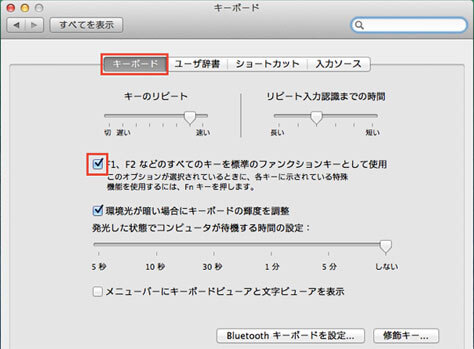
これでWindowsをメインとされる方も素早くキーボードを使いこなすことができますね!
![生活に役立つネタを!iscle[イズクル]](https://www.iscle.com/image/toplogo.svg)


